Options NTBackup avancées
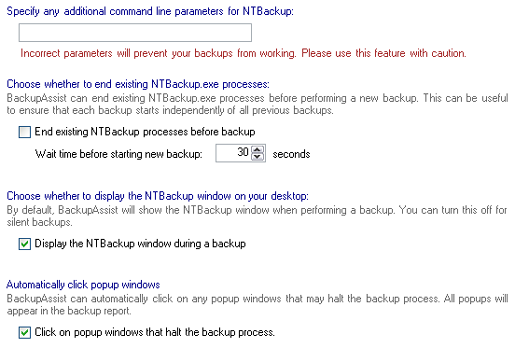
- Cliquez sur
 Tâches dans la barre de navigation.
Tâches dans la barre de navigation. - Sélectionnez une tâche et cliquez sur
 Modifier.
Modifier. - Cliquez sur
 Options NTBackup dans le menu de gauche.
Options NTBackup dans le menu de gauche. - Cliquez sur
options avancées pour développer cette section.
Il est possible d'indiquer des paramètres en ligne de commande spécifiques à NTBackup, à exécuter lors de la sauvegarde. N'utilisez cette fonctionnalité que si vous possédez suffisamment de connaissances sur NTBackup. Pour connaître la liste complète des commandes disponibles, consultez l'aide de NTBackup.
- Saisissez les paramètres directement dans le champ prévu à cet effet. Exemple :
/R: yes
Cette commande limite l'accès aux bandes aux membres du groupe "Administrateurs".
Avant de lancer une sauvegarde, BackupAssist peut arrêter d'éventuels processus NTBackup.exe encore en cours. Cela permet de s'assurer que chaque sauvegarde est lancée indépendamment des précédentes. BackupAssist utilisant un système de files d'attente, aucune tâche n'est lancée avant que la précédente ne soit terminée. Cette option ne donc être utilisée qu'en cas de problème technique.
- Cochez l'option pour que BackupAssist arrête les processus.
- Indiquez au bout de combien de temps après avoir arrêté le processus la nouvelle sauvegarde doit être lancée. Il est recommandé de laisser un délai d'au moins 30 secondes.
Par défaut, lorsqu'une sauvegarde est cours, la fenêtre de NTBackup s'affiche et indique la progression de la sauvegarde (temps restant estimé, nombre de fichiers sauvegardés, etc.). Ces informations figurent également lorsque l'on clique sur  Contrôle dans BackupAssist.
Contrôle dans BackupAssist.
Cependant, la fenêtre de NTBackup ne s'affiche que sur le poste sur lequel BackupAssist est installé. Cela signifie que si vous accédez à BackupAssist depuis un autre poste, cette fenêtre ne s'affiche pas. Dans ce cas les informations figurent tout de même dans la fenêtre  Contrôle.
Contrôle.
- Pour ne afficher cette fenêtre, décochez l'option correspondante.
Au cours de la sauvegarde, NTBackup affiche parfois des boîtes de dialogue nécessitant une réponse de l'utilisateur (ex. : demande de confirmation pour écraser les fichiers). Si l'utilisateur ne répond pas, la sauvegarde est mise en attente puis finit par échouer lorsque le délai expire. Par défaut, BackupAssist essaie de cliquer sur ces pop-ups et de fournir une réponse afin que la sauvegarde puisse continuer. Les actions effectuées figurent dans le rapport de sauvegarde.
Vous pouvez désactiver cette option si une personne est présente lors de la sauvegarde.
